10分鐘搞定微軟免費資料庫安裝

在Windows環境架設微軟SQL Server資料庫系統,原本是非常簡單、快速的,而且,當時,有不少獨立軟體開發商(ISV)都很樂意將免費版的MSDE(Microsoft Desktop Engine)整合在他們的產品中一起安裝、部署出去。後來,隨著產品的改版、微軟因應對於安全性的嚴謹要求等種種原因,安裝SQL Server資料庫的作業變得很花時間,搭配與整合SQL Server後續版本的套裝應用系統也越來越少見,這部分的變化,在我們歷年來測試企業IT軟體的過程中,有明顯的感受。
最近一兩年,我們發現搭配SQL Server的套裝應用軟體是比過去多了(大部分是SQL Server 2005 Express),再回頭重新檢視SQL Server 2005和2008的Express版安裝步驟,的確是簡化到更容易操作、更快完成的地步。但這段期間,我們發現網路上出現了另一套整合式軟體,提供比 SQL Server Express傳統安裝更好用的建置方式,那就是微軟Web Platform Installer(Web PI)這套工具。
根據微軟網站上的資料,Web PI是在2008年10月釋出Beta版,1.0版約在8個月後出現,到2010年中,2.0版推出(也是我們用最久的版本),而3.0在今年4月已經可以下載、使用。
Web PI能做的事情,並不只是協助安裝SQL Server Express,它還能用來安裝其他微軟網站平臺所需的軟體產品與延伸套件,現在甚至跨到非微軟的各種網站應用程式,成為一個可立即安裝、使用的軟體市 集。在微軟Windows Server Division WebLog部落格上曾有一篇介紹WebPI的文章中,標題就以「One click to Install Them All」來描述它,這的確表達了這套軟體對於快速建置微軟網站平臺的作用。
從MSDE到SQL Server Express
根據維基百科的記載,MSDE除了Microsoft Desktop Engine,還有好幾種別名,像是Microsoft Data Engine、Microsoft SQL Server Data Engine,在SQL Server 2000是微軟主打資料庫版本的時代,它曾是許多ISV都會搭配,同時也是最容易取得的資料庫系統,但隨著微軟應用程式平臺.NET化、安全性必須大幅提 升的態勢下,2005以後版本的SQL Server在安裝時,對於電腦作業環境需求增多(系統須先安裝.NET Framework等套件),拉長了整個部署時間,使得當時大部分使用者或廠商,寧可繼續使用SQL Server 2000而不願用新的版本。
從那個時候起,與MSDE性質相似的SQL Server版本名字也改了,稱為Express版,目前最新的一版是SQL Server 2008 R2 Express。
所幸隨著個人端與伺服器端Windows平臺版本升級比例增加,使得一些微軟平臺須搭配的系統元件,在這幾年來逐漸獲得普遍部署,加上這套軟體持續改進, 連帶使SQL Server安裝複雜度也逐漸降低,即便如此,建置這樣的資料庫系統還是要花上不少時間,特別是在比較早期的作業系統上,如Windows XP與Server 2003。
假如我們在Windows XP SP2的電腦上,想要安裝SQL Server 2008 R2 Express,會提示請你先去下載、安裝.NET Framework 3.5 SP1和Windows Installer 4.5,隨即離開安裝程式,等到你完成上述工作,恐怕也是將近半小時之後的事情了。
有沒有辦法讓這樣的作業一氣呵成?而且不會太複雜、不需要具備一定的技術基礎就能做到?其實是有這樣的工具,而且是微軟自己開發的免費軟體,那就是Web PI。
在網路頻寬充裕的連線環境下,有了這套軟體的輔助,是可以用非常簡單、快速的方式安裝SQL Server Express這樣的應用軟體,而且是線上直接下載兼安裝,足以媲美許多個人端軟體的部署方式,如Adobe Reader、Adobe Flash Player、Google Chrome等。
歷代免費版SQL Server的安裝方式變化
在SQL Server 2000當道時,要使用免費版MSDE的系統門檻相當低,安裝檔不到80MB,下載不需要花太多時間,對於作業系統也沒有太特殊的需求,從Windows 98、NT到XP、Server 2003都適用。而且操作上沒有太複雜、難理解的選項,你只要會按「下一步」、懂得設定資料庫管理者身分認證的方式,以及是否要加裝進階服務,就可以快速 完成部署。
但到了SQL Server 2005以後,在全新系統安裝資料庫這件事,變得很麻煩。例如,Windows作業系統必須要加裝.NET Framework 2.0或3.5、Windows Installer 4.5;執行SQL Server安裝程式後,需要操作的步驟也增多,像是安裝Setup support files、系統組態檢查(檢查系統目前的軟體環境是否符合SQL Server運作上的需求),接下來才選擇需要的SQL Server功能套件。在這版剛推出不久時,安裝過程中,系統一旦發現缺少安裝任何一個元件,就不會讓你進到下一個步驟,你必須另外用瀏覽器連至微軟網站 找到它們並下載、安裝,並且重新執行上述所有步驟。
然而,接下來的設定步驟也不容易。例如Instance組態與相關系統服務權限設定的步驟上,也有可能因為自己不夠熟悉SQL Server,而不知該如何設定Instance ID與對應的帳號身分權限而卡住。
如何用Web PI快速安裝SQL Server Express?
若要直接建置SQL Server Express版環境,現在可以透過Microsoft Web Platform Installer(Web PI)這支工具程式,連至網際網路來進行線上安裝,提供更簡化、單一化的安裝方式。
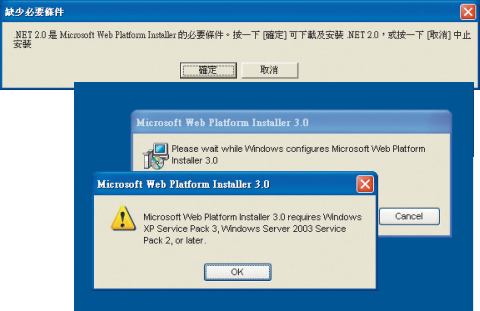
步驟 1 自動安裝.NET 2.0 Framework
從Microsoft Web Platform網站下載、執行Web PI的安裝檔wpilauncher_3_10.exe。如果你的電腦是剛裝好的Windows XP,這支程式會自動從微軟網站、下載安裝.NET 2.0 Framework,然而如果XP作業系統未升級到SP3,WebPI會出現警告訊息而中斷安裝。
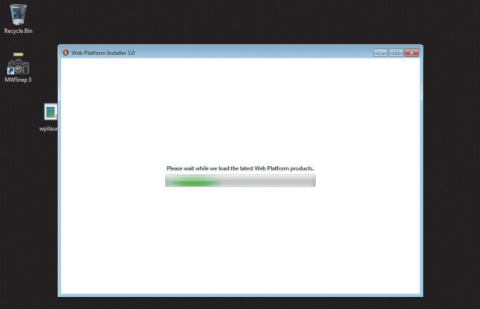
步驟 2 開啟Web PI的初始畫面
Web PI的介面在不同版本的Windows作業系統開啟時,初始與之後的介面的呈現上會有一些差距,例如安裝進度列的風格,圖中為安裝在Windows 7的載入畫面。
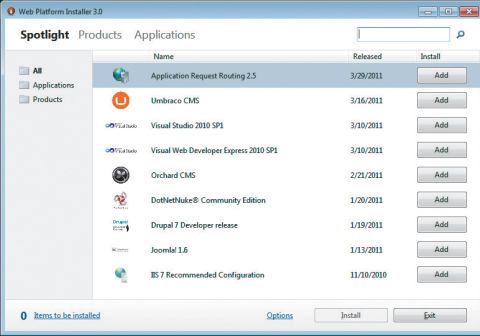
步驟 3 在Web PI的使用介面設定
進入Web PI使用介面後,會列出所有可安裝的各種微軟網站應用的系統元件、產品與延伸的應用程式。在右上角的搜尋列上輸入SQL Server 2008 R2,即可快速找到相關的安裝套件。

步驟 4 準備開始安裝
如圖所示,我們選了管理主控臺SQL Server Management Studio Express,以及資料庫系統SQL Server Express,總共須自微軟網站下載242.68MB。
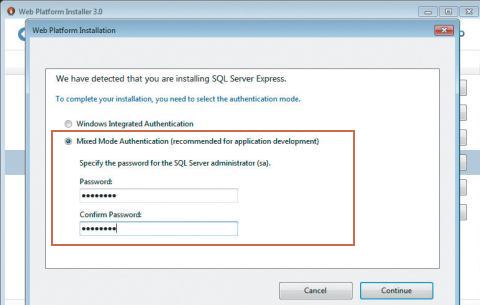
步驟 5 設定身分驗證方式
不論你安裝的SQL Server的版本,都需要設定身分驗證方式。若使用者的電腦採用非Windows作業系統,而需登入資料庫,就需要用其中的混合驗證模式。
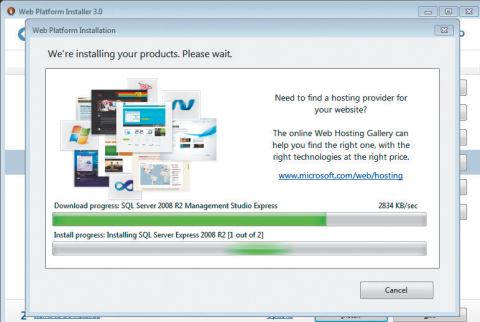
步驟 6 自動批次執行下載與安裝程序
完成簡單的設定步驟後,Web PI隨即開始執行軟體的下載與安裝程序。作業完成的速度,會因系統硬體的效能與對外網路頻寬而定。


